6.2. Backup Gatewayを経由した外部NFS共有への接続
以下の制限事項に注意してください。
作業を進めるために、以下の点を確認してください。
NFS共有にバックアップ用の十分な領域があります。
各NFSエクスポートを1つのゲートウェイだけが使用しています。特に、2つのAcronis Cyber Infrastructureインストール環境がバックアップストレージとして同じNFSエクスポートを使用するような設定は行わないでください。
Backup Gatewayをセットアップするには、以下の手順を実行します。
[インフラストラクチャ] > [ネットワーク] 画面で、[ABGWプライベート] と [ABGWパブリック] のトラフィックタイプが、使用するネットワークに追加されていることを確認します。
左のメニューで、[ストレージサービス] > [バックアップストレージ] をクリックします。
ゲートウェイサービスを実行するノードを選択し、右のメニューで [ゲートウェイを作成] をクリックします。
ストレージタイプとして [ネットワークファイルシステム] を選択します。
ドロップダウンリストで正しいネットワークインターフェースが選択されていることを確認します。[次へ] をクリックします。
必要に応じて、歯車のアイコンをクリックし、[ネットワークの構成] 画面でノードのネットワークインターフェースを設定します。
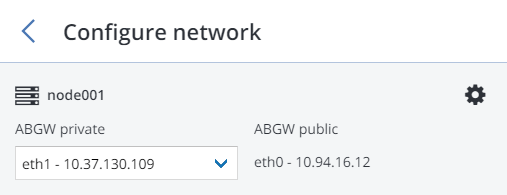
[ボリュームパラメータ] タブで、NFS共有のホスト名またはIPアドレスとエクスポート名を指定します。[次へ] をクリックします。
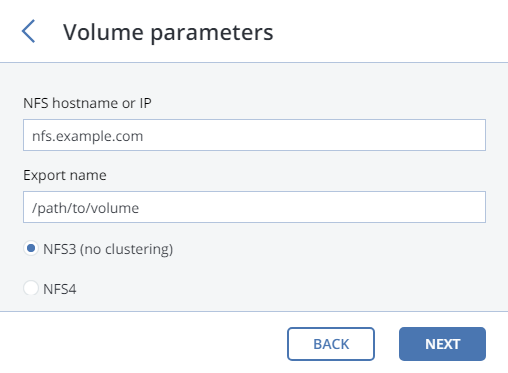
[DNS構成] タブで、このゲートウェイの外部FQDN(backupgateway.example.comなど)を指定します。ゲートウェイサービスを実行する各ノードで、発信インターネット接続とAcronis Backupソフトウェアからの着信接続のためのポートが開いていることを確認します。バックアップエージェントはそのアドレスとポートを使用してバックアップデータをアップロードします。
重要
管理者パネルに表示されるサンプルに従ってDNSサーバーを設定します。
重要
Backup Gatewayクラスター内のノードを変更するたびに、その変更に合わせてDNS設定を調整してください。
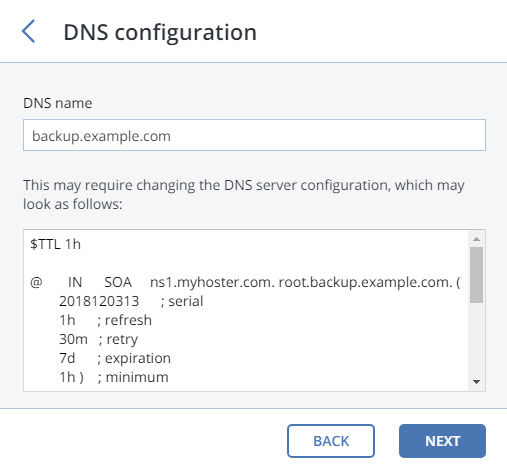
[次へ] をクリックします。
[バックアップソフトウェアで登録します] ペインで、対象のAcronis製品について以下の情報を指定します。
重要
パートナーアカウントで二要素認証(2FA)が無効になっていることを確認してください。また、2FAを有効にしたテナント内の特定のユーザー(Acronis Cyber Cloudの資料を参照)の認証を無効にして、ユーザーの資格情報を指定することもできます。
[アドレス] で、Acronis Backup Cloudの管理ポータルのアドレス(https://cloud.acronis.com/など)またはAcronis Backup Advancedの管理サーバーのホスト名/IPアドレスとポート(http://192.168.1.2:9877など)を指定します。
[アカウント] で、クラウド内のパートナーアカウントまたはローカル管理サーバー上の組織管理者の資格情報を入力します。
最後に [完了] をクリックします。